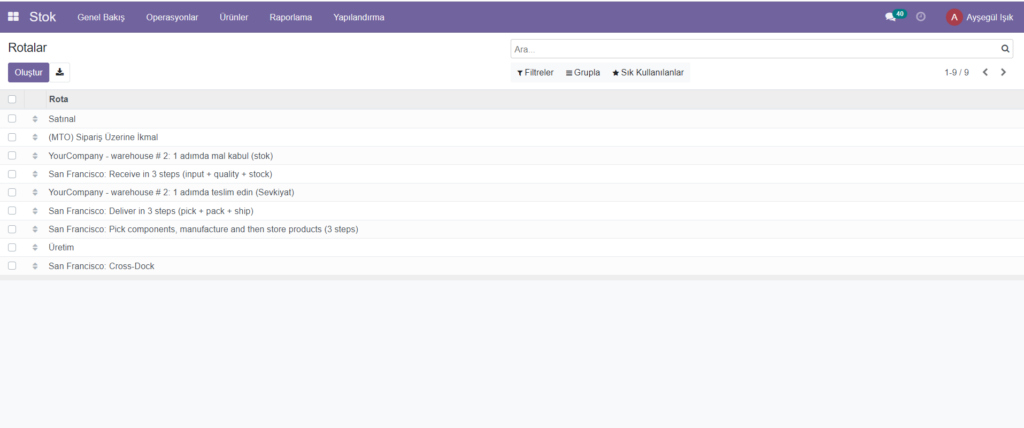Stok Yönetimi Yazılımları Nedir?
Stok yönetimi yazılımı, işletmelerin envanterlerini etkin bir şekilde izlemelerine, yönetmelerine ve optimize etmelerine yardımcı olan bir tür yazılımdır. Bu tür yazılımlar, ürün stoklarının alınması, satılması ve depolanması gibi işlemleri izlemek, envanter seviyelerini optimize etmek, talep tahminleri yapmak, siparişleri yönetmek, envanter maliyetlerini düşürmek ve müşteri taleplerini karşılamak gibi amaçlarla kullanılır.
İşletmenizin Kalbinde Düzen ve Verimlilik: Odoo Stok Yönetimi
Günümüzün rekabetçi iş dünyasında, işletmelerin başarısı verimli bir stok yönetimine dayanır. Stoklarınızı etkili bir şekilde yönetmek, hem maliyetleri düşürmenin hem de müşteri memnuniyetini artırmanın kilit faktörlerinden biridir. Bu noktada devreye Odoo Stok Yönetimi giriyor. İşletmenizin stok süreçlerini daha akıllıca ve verimli bir şekilde yönetmenize yardımcı olan Odoo Stok Modülü, işletmenizin kalbinde düzen ve verimlilik sağlar.
Gerçek Zamanlı Stok Takibi ve Güncel Bilgiye Erişim
Odoo Stok, gerçek zamanlı stok takibi sağlayarak işletmenizin her an stok durumunu bilmesini sağlar. Bu sayede, talep ve tedarik dalgalanmalarına hızla tepki verebilir, stok eksikliklerini minimize edebilirsiniz. Aynı zamanda güncel verilere erişim, karar alma süreçlerini iyileştirir.
Otomatik Stok Yenileme ve Tedarik Zinciri Entegrasyonu
Stok seviyeleri düşük olduğunda siparişlerin otomatik olarak yenilenmesini sağlamak, işletmenizin süreçlerini optimize etmek için önemlidir. Odoo Stok, tedarik zinciri yönetimi ile entegre çalışarak bu süreci kolaylaştırır. Tedarikçi siparişlerini otomatik olarak oluşturabilir ve tedarikçi ile iletişimi geliştirebilirsiniz.
İş Zekası ve Raporlama İmkanları
Veri, işletmeler için altın madenidir. Odoo Stok’un iş zekası ve raporlama özellikleri sayesinde stok hareketleri, satış trendleri ve stok maliyetleri gibi kritik bilgilere erişebilirsiniz. Bu veriler, stratejik kararlar almanıza ve iş süreçlerinizi geliştirmenize yardımcı olur.
Stok İşlemleri
Özel Stok modülüne sahip Odoo platformu, şirketinizin Envanter operasyonlarını çocuk oyuncağı haline getirebilir. Odoo Envanter modülünün etkin yönetimi ile çeşitli envanter operasyonlarını verimli bir şekilde gerçekleştirebilirsiniz. Bu da şirketinizin daha verimli ve üretken olmasını sağlayacaktır. Envantere genel bakış penceresi şirketin tüm operasyonlarını gösterecektir.
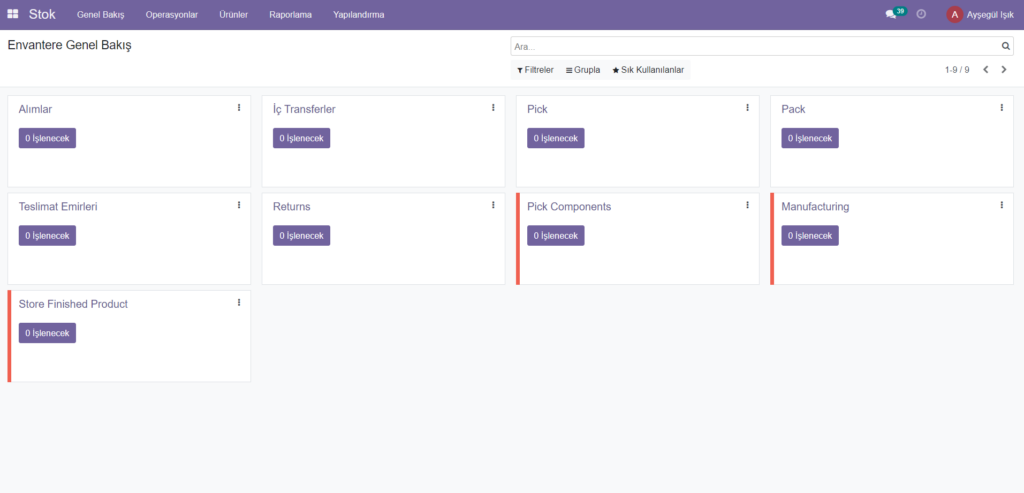
Buradaki genel bakış penceresinde, kanban görünümünde görüntülenen işlemlerin her birini görüntüleyebilirsiniz. Makbuzlar, Dahili Transferler, Teslimat Siparişleri, İadeler, Üretim, İkmal Taşeronu ve PoS Siparişleri gibi her birini görüntüleyebileceğiniz yer.
Transferler
Ürün Transferi, şirketin şirket depoları içindeki ürün taşıma işlevi olan dahili transfer hususlarını ele alacak bir tür dahili operasyon olan Odoo Envanter modülünde mevcut olan ana özelliklerden biridir. Tüm Transfer ayrıntılarını açıklayan pencereye Odoo Envanter modülünün Operasyonlar sekmesinden erişilebilir.
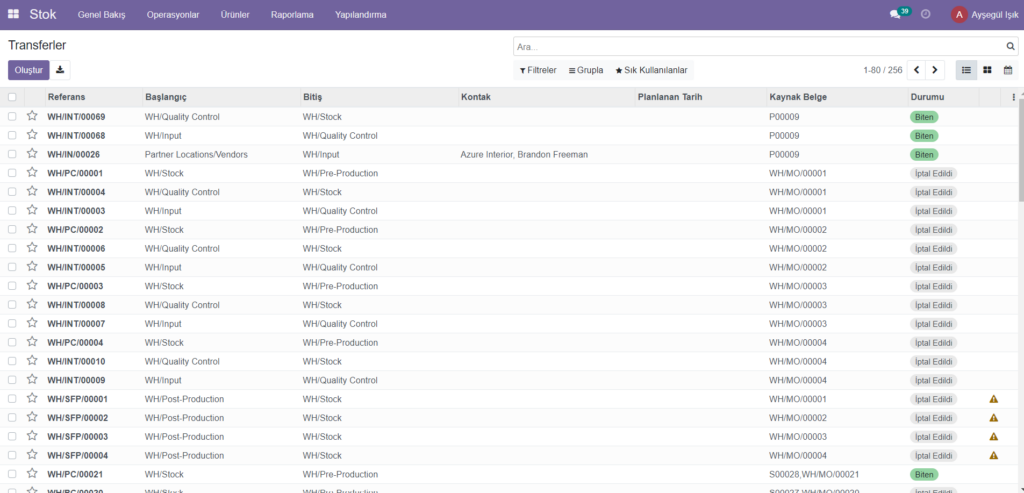
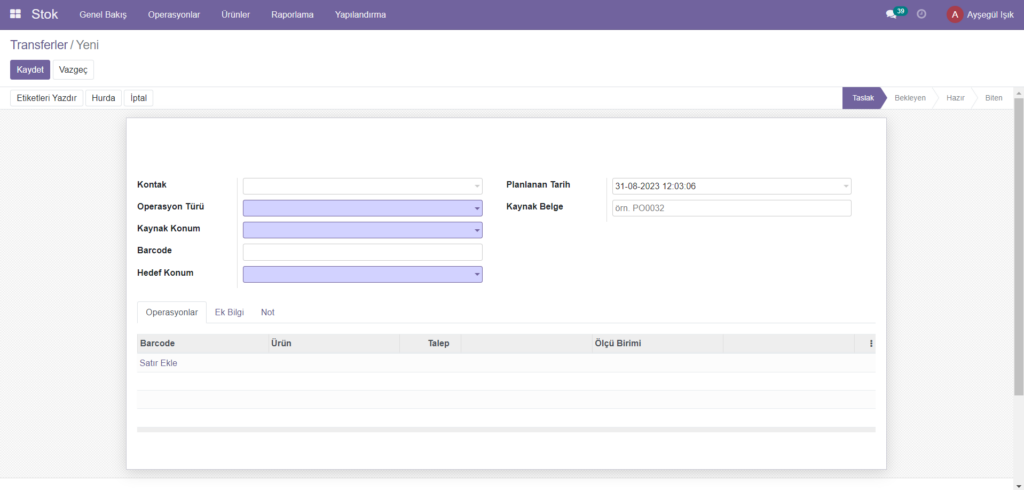
Bu Transferler oluşturma penceresinde, İşlem Türü, Planlanan Tarih ve Kaynak Belgenin yanı sıra İletişim ayrıntılarını da sağlayabilirsiniz. İşlemler sekmesi altında, aktarılan Ürün detaylarını sağlayabilirsiniz ve Ek Bilgiler sekmesinde, Gönderim için Taşıyıcı, Takip Referansı, Ağırlık, Ağırlık gibi gönderim bilgilerini ve Gönderi Politikası gibi Diğer Bilgileri doldurmanız gerekmektedir. Benzer şekilde Not sekmesi altında, toplama işlemleri sayfasına yazdırılacak dahili bir notu ekleyebilirsiniz.
Teslimat Siparişi Oluşturma
Teslimat Emirleri menüsünü görüntüleyebileceğiniz Envanter genel bakış penceresine geri dönebiliriz. Üç nokta ile gösterilen yan menüye tıklarsanız aşağıdaki ekran görüntüsünde vurgulandığı gibi hem anında transfer hem de planlı transfer oluşturma seçeneklerini görebileceksiniz.
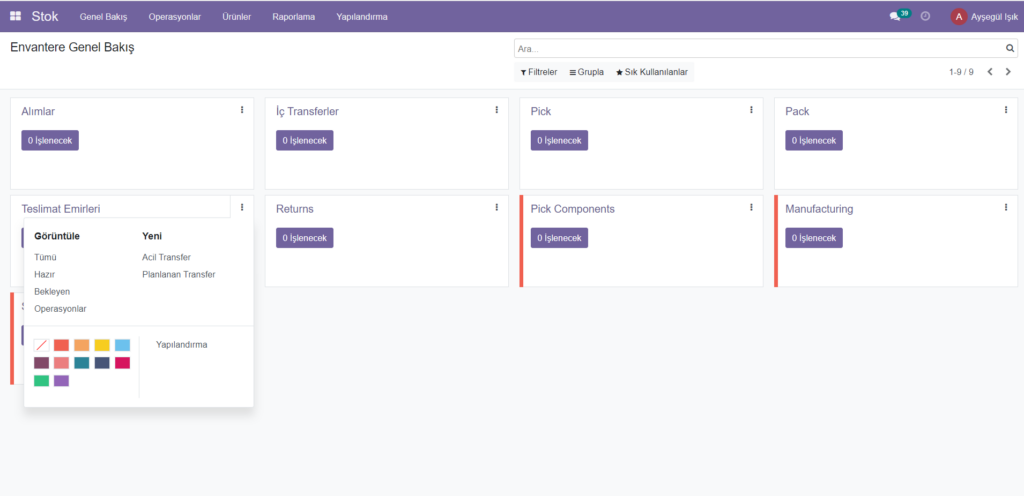
Bu iki seçenek Odoo sisteminde mevcut olan iki transfer türüdür. Her birine bir göz atalım.
Anında Transfer
Odoo Envanterinde anında transfer, acil transfere ihtiyaç duyduğumuzda manuel olarak oluşturduğumuz transferler olan önemli unsurlardan biridir. Yani bu transferlerde işlediğimiz ürünleri ve miktarlarını doğrudan dönüştürebilirsiniz. Anında transferler yapmak için Odoo Envanter modülünün Genel Bakış penceresinden Acil Transfer simgesine tıklayabilirsiniz.
Acil Transfer simgesini seçtiğinizde, yeni anında transferler oluşturabileceğiniz yeni bir transfer oluşturma penceresine gireceksiniz. Oluşturma formunda Kaynak Belge ile birlikte Teslimat Adresini de verebilirsiniz. İşlem Türü, Kaynak Konumu ve Planlanan Tarih otomatik olarak tahsis edilecektir. Ayrıca Detaylı İşlem sekmesinde bulunan Satır ekle seçeneği seçilerek Ürün ve ürüne ait detaylar anlatılabilir. Gerekli tüm ayrıntıları verdikten sonra, mevcut Doğrula düğmesine tıklayarak doğrulayabilirsiniz.
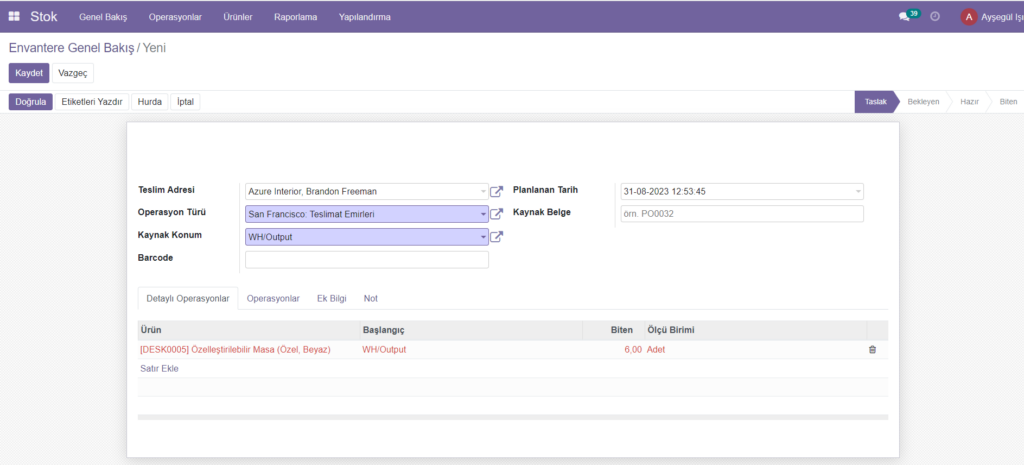
Bu, platformda mevcut olan anında transfer seçeneğidir ve şimdi mevcut Planlı transfer seçeneğine bir göz atalım.
Planlanan Transfer
Odoo Envanter modülü planlı transferler yapmanıza da olanak tanır. Bu tür transferlerde transferler planlı olacaktır. Yani transfer talepleri daha erken oluşturulacak ve rezervasyon bu ilk talepler üzerine gerçekleştirilecektir. Bu, Envantere Genel Bakış penceresinde bulunan Planlı Transfer seçeneği seçilerek yapılabilir. Bu simgeyi seçtiğinizde aşağıdaki resimde gösterildiği gibi başka bir pencereye yönlendirileceksiniz.
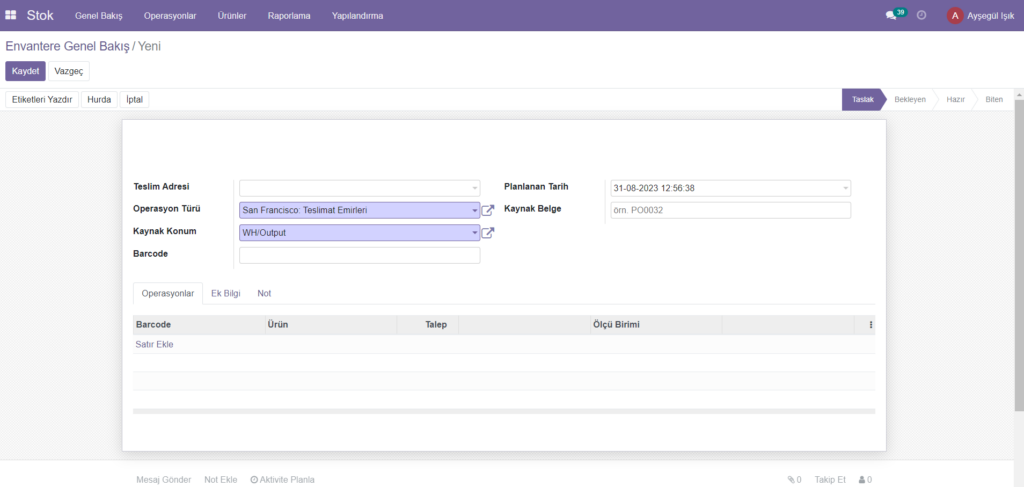
Bu Planlı transfer penceresinde, anında transfer başvurusu için gerekli ayrıntıları sağlayabilirsiniz. Teslimat Adresini, Belgenin Referansını verebilir ve ayrıca ürünü tahsis edebilirsiniz. Tüm bu bilgileri sağladıktan sonra Kaydet butonunu seçerek detayları kaydedebilirsiniz. Artık Yapılacak Olarak İşaretle düğmesini görüntüleyebilecek ve erişebileceksiniz. Bu, oluşturulan görevi belirli bir tarihe planlamak için kullanılabilir.
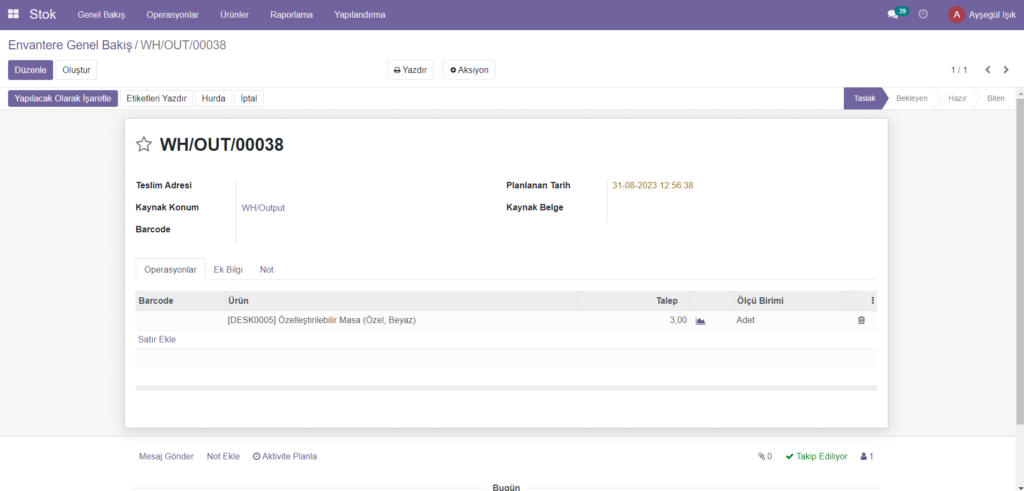
Envanter Düzenlemeleri
Şirketinizin operasyonlarını gerçekleştirirken şirketinizin stok yönetimi çok önemlidir. Siparişlerde kolay erişim için stoklarınızı güncellemeli ve belirli lokasyonlarda tutmalısınız. Daha iyi envanter yönetimi için siz veya şirket yetkilisi, stoğa giren ve stoktan çıkan ürün hareketlerinin kayıtlarını tutmalısınız.
Ancak şirketinizin fiziki stok durumuna göre bazı ayarlamalar yapmanız gereken durumlar da olabilir. Odoo platformu Envanter ayarlama özelliğiyle bunu mümkün kılıyor. Odoo sistemindeki Envanter ayarlaması, belirli konumlarda şirket deposundaki mevcut fiziksel stoğa eşit doğru miktarda birimlerin belirtilmesine yardımcı olur. Envantere getirilen değişiklikler raporlama bölümüne kaydedilecektir ve bu sayede hem düzeltmenin hem de mevcut stokun kaydına sahip olabilirsiniz.
Güncelleme miktarı
Odoo’daki stok düzenleme özelliği, her ürüne ait adet güncelleyerek stok ayarlaması yapmanızı sağlar. Bu özelliği kullanarak firmanızın kayıtlarının ürünün fiziki stoku ile doğru olmasını sağlamak için ürün adetini güncelleyebilirsiniz. Bu, ürünün miktarını güncelleyerek yapılabilir. Adet güncelleme seçeneği her ürün açıklama penceresinde görülebilir. Ürün adetlerini güncellemek için ilgili ürünü seçebilirsiniz. Ürün açıklaması penceresinde, aşağıdaki resimde vurgulanan ilgili sekmeyi görüntüleyerek elinizde bulunan birim sayısını görüntüleyebilirsiniz. Birim miktarını güncellemek için aynı pencerede bulunan Miktarları Güncelle butonuna tıklayabilirsiniz.
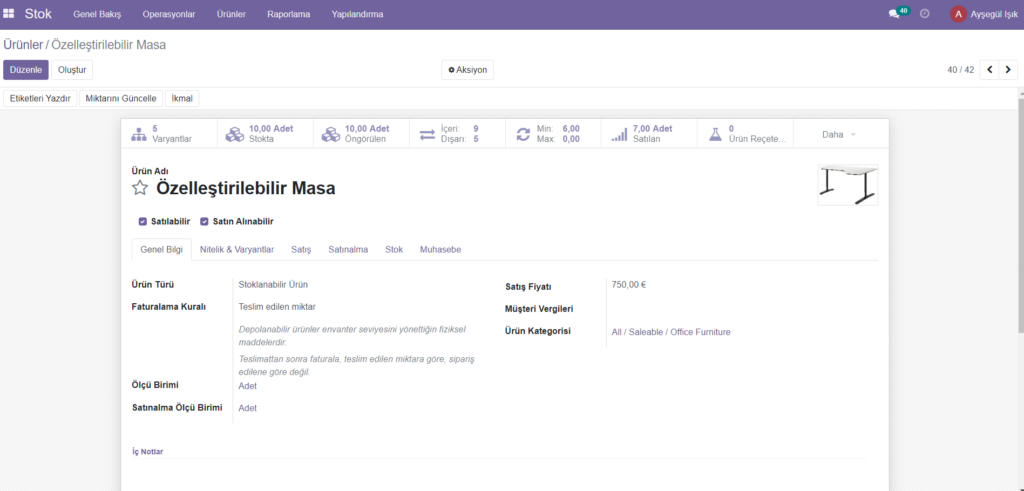
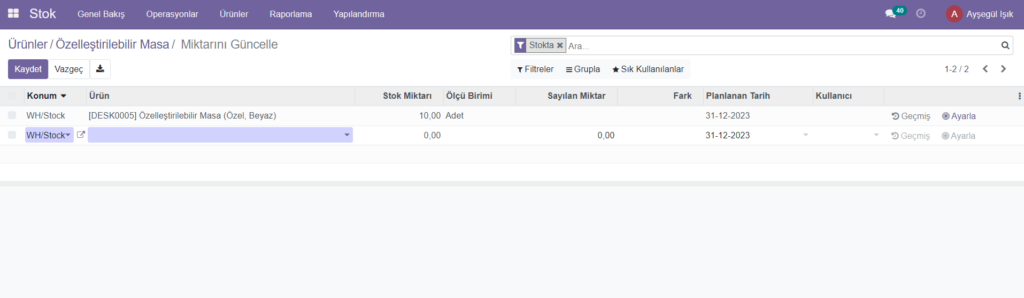
Eldeki miktarı değiştirmek ve bunları ilgili depoya güncellemek için kaydı seçebilirsiniz. Bunun için Ürün Adını ve Sayılan Miktarı sağlayabilirsiniz. Stok Miktarı, Ölçü Birimi, Planlanan Tarih vb. otomatik olarak tahsis edilecektir. Sayılan Miktarı ve Ürünü sağladıktan sonra Uygula butonuna tıklayarak işlemi ayarlayabilirsiniz. Artık farklılıklar Ürün penceresindeki Eldeki Birimler düğmesinde gösterilecektir. Ekran görüntüsü aşağıda gösterilmiştir.
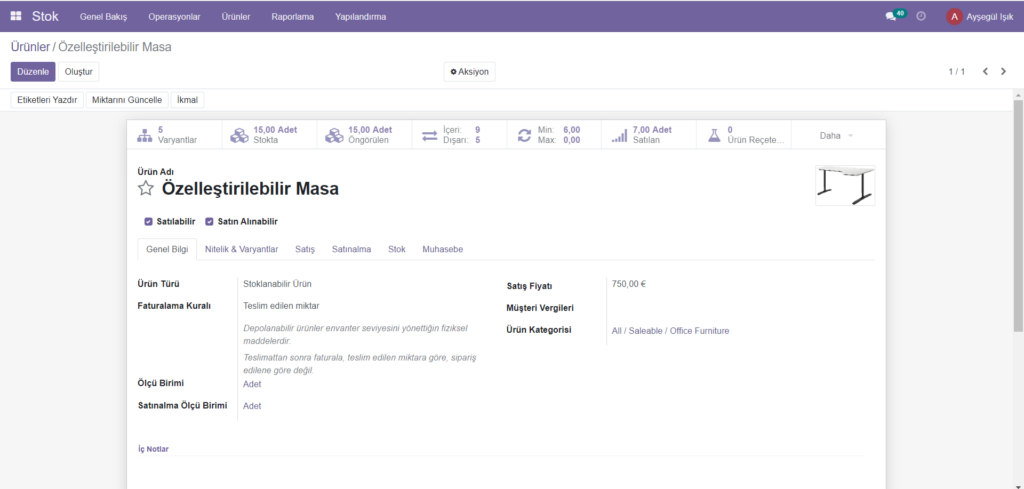
Birden fazla ürün için Envanter Düzenlemeleri
Odoo sistemi ayrıca şirketinizin deposuna veya stok rafına bağlı olarak birden fazla ürün için envanter ayarlama işlemlerini verimli bir şekilde yönetmenize ve yapılandırmanıza olanak tanır. Bu gelişmiş işlem, miktarların güncellenmesi ve mevcut ürünlerdeki değişikliklerin doğrudan ayarlanması için özel bir özelliktir. Bu işlemi gerçekleştirmek için Envanter Ayarlamaları menüsüne Odoo Envanter modülünün Operasyon sekmesinden erişilebilir. Bu menüyü kullanarak kolayca Envanter Ayarlamaları oluşturabilirsiniz. Stok Düzenlemeleri penceresinin görüntüsü aşağıda gösterilmektedir.
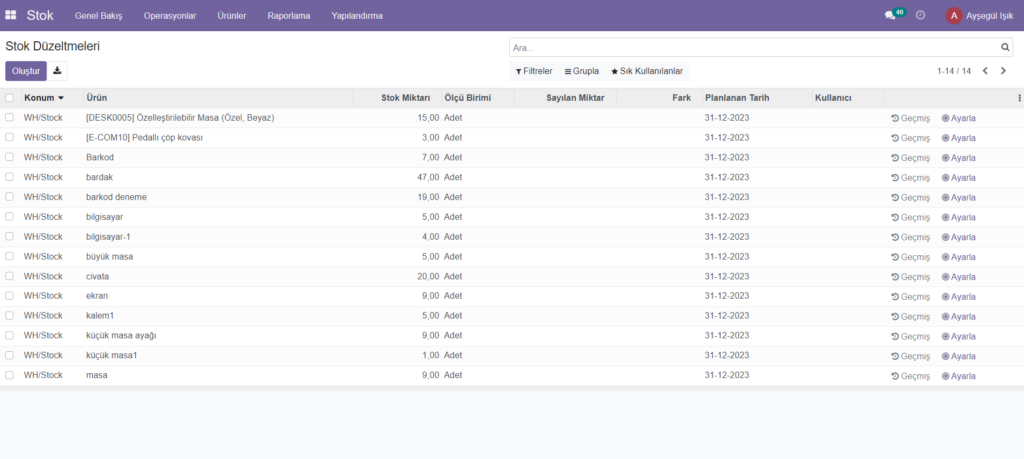
Zamanlayıcılar
Odoo’daki Zamanlayıcılar, şirketin üretim ve satın alma işlevlerinin otomatikleştirilmesinde çok yardımcı olacak hesaplama prosedürleri olarak kabul edilir. Bu, işlemleri kurallara, kaldırma yöntemlerine, yeniden sıralama kurallarına ve Odoo sisteminde tanımlanan diğer birçok işleme göre yapılandırmanıza olanak tanır. Ayrıca bu seçenek, uygulanan operasyonel kurallara göre satıcılara otomatik satın alma teklifleri göndermenize de olanak tanır. Ayrıca Odoo sistemindeki zamanlayıcı seçeneğini, kullanıcılar tarafından belirlenen düzenli zaman aralıklarına göre çalışacak ve çalışacak şekilde özelleştirebilirsiniz. Planlama seçeneği manuel olarak da çalıştırılabilir. Bu Envanter modülünde , aşağıdaki resimde gösterildiği gibi İşlemler sekmesi altında Zamanlayıcıları Çalıştır menüsünü görüntüleyebilirsiniz .
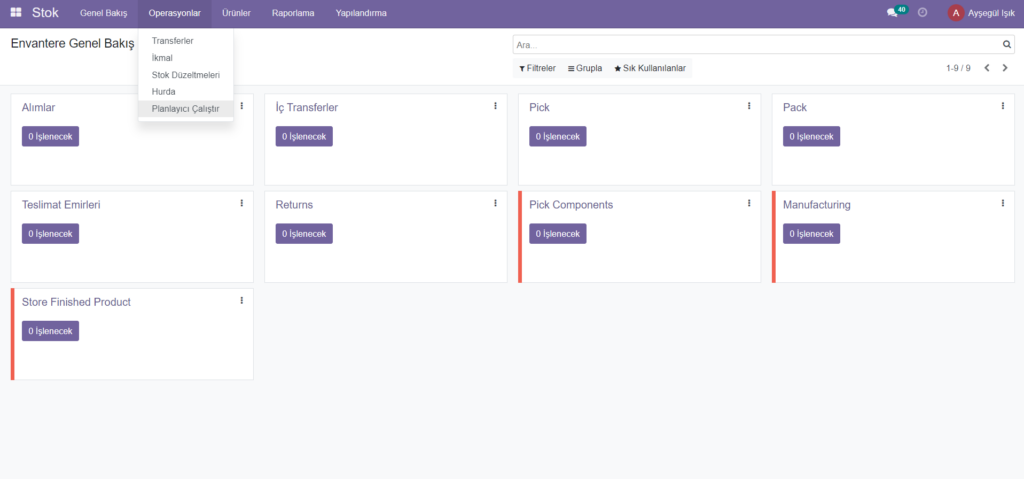
Ayrıca mevcut iptal düğmesini seçerek işlemi iptal edebilirsiniz.
Depo yönetimi
Envanter yönetimi modülünün en önemli işlevi depo yönetimidir. Deponun, stok stoklarının güvenli bir şekilde stoklandığı asıl bina olduğunu biliyoruz. Bu depolar şirketten uzakta olabileceği gibi aynı binada ancak ayrı bir depo olarak da faaliyet gösterebilir. Bu sebeplerden dolayı depoların manuel olarak yönetilmesi meşakkatli bir süreçtir.
Tamamen otomatikleştirilmiş Odoo ERP, envanter modülüyle tüm depo operasyon yönetimlerini kolay bir şekilde yönetmeniz için size fikir verir. Oldukça gelişmiş Odoo Envanter modülü, çoklu depo yönetimi, depolar arası transferler vb. gibi her bir depo yönetimi işlemini gerçekleştirmenizi geliştirecektir.
Depo menüsüne erişmek istiyorsanız, Odoo Envanter modülünün Yapılandırma sekmesinden bunu seçebilirsiniz. Depo penceresinin görüntüsü aşağıda gösterilmektedir.
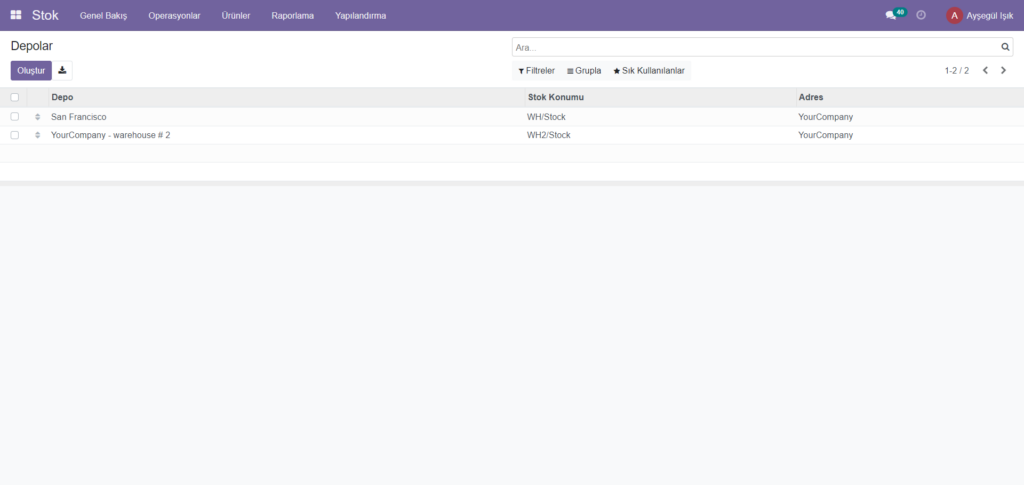
Pencerede bulunan Oluştur simgesi, gerekirse yeni Depolar oluşturmanıza yardımcı olacaktır.
Depo oluşturma formunun ekran görüntüsü aşağıda gösterilmiştir.
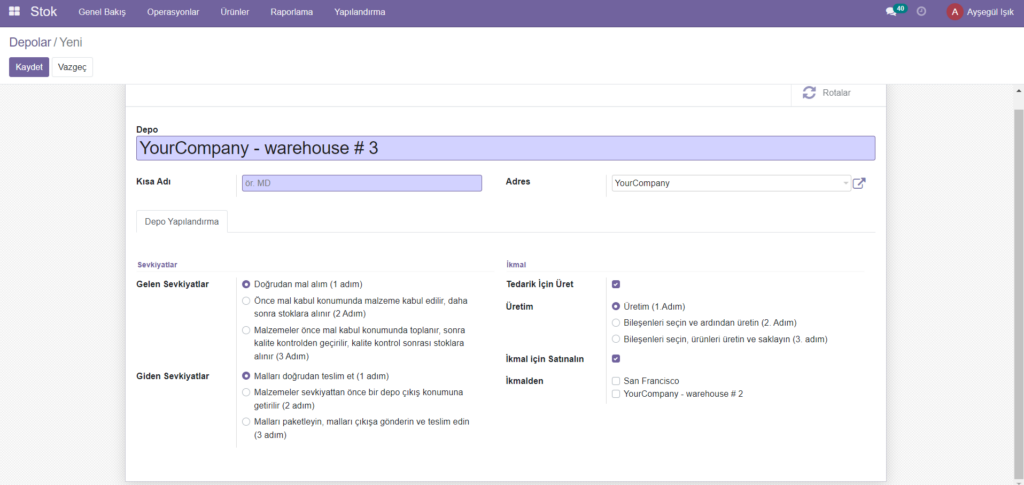
Gelen gönderiler tek adımlı, iki adımlı ve üç adımlı olarak seçilebilir.
Tek adımda mallar doğrudan teslim alınacaktır.
İki adım, malların girdi olarak ve ardından stok olarak alınması anlamına gelir.
Üç adım, malların girdi, ardından kalite kontrol aşamasından geçtiği ve ardından stok olarak alındığı anlamına gelir.
Giden gönderilerde de aynı prosedürler olacaktır.
Gelen ve Giden sevkiyatlar seçildikten sonra üretime ilişkin İkmal detayları tanımlanabilir.
Yani bir şirketin birden fazla deposu olabilir. Böylece ürünler bir depodan diğerine yeniden tedarik edilebilir. Bu operasyonu ayarlamak için Odoo, İkmal özelliğini içerir ve bu, öğeleri ve ham maddeleri depolar arasında paylaşmanıza yardımcı olur.
Bu özellik, depolarınızdan herhangi birinde malzemelerin stokta kalmadığı durumlarda çok faydalıdır.
Burada ayrıca bir adım, iki adım ve üç adım seçeneğiniz var.
Tek Adım sürecinde bileşenleri doğrudan üretim lokasyonuna taşıyın ve üretim sürecini başlatın.
İki adımda bileşenleri seçin ve ardından üretin.
Üç adım durumunda, bileşenleri seçin, üretin ve ardından ürünleri saklayın.
Başka bir depodan ikmal almak için İkmal için Üretim seçeneği etkinleştirilebilir. İkmal için Satın Al seçeneği, ikmal edilecek hammadde veya ürünlerin satın alınması için de etkinleştirilebilir.
Konumlar
Odoo’daki Konum özellikleri, malların stoklandığı depo içindeki gerçek veya fiziksel konumlar veya yerler olarak tanımlanabilir. Odoo, bir depodaki birden fazla konumu yönetmenize olanak tanır. Ayrıca sistem, depo operasyonlarına ve verilen açıklamalara göre lokasyon operasyonlarını yapılandırmanıza olanak tanır.
Bir deponun alt lokasyonu olarak düşünüldüğünde aslında raf, kat vb. anlamına gelir. Yani deponun sadece bir kısmıdır ve birden fazla depoya bağlanamaz. Ancak tek bir depo altında birden fazla konumu yapılandırma olanağına sahipsiniz. Odoo , Fiziksel Konumlar, Ortak Konumlar ve Sanal Konumlar olmak üzere üç tür konumu yönetir. Fiziksel Konumlar, aslında depolarınızın bir parçası olan dahili bir konum olarak gözlemlenir. Deponuzun doldurma ve boşaltma alanı (raf, reyon vb.) olabilir. Ortak Lokasyonları durumunda, bir müşterinin veya satıcının deposundaki yerdir. Aynı zamanda Fiziksel konumların prensipleri gibi çalışır; tek fark, deponun sahibi olarak görülmezsiniz. Sanal Mekanlara geldiğimizde bunlar var olmayan sanal mekanlardır. Ancak ürün, fiziksel varlığı olmadan da yönetilebilir. İhtiyaç duyulduğunda faydalı olacağı ortaya çıkacaktır. Örneğin, kayıp ürünleri stoktan çıkarmanız gerekiyorsa (envanter kaybında) veya deponuza giden ürünleri (tedarikler) dikkate almak istediğiniz durumda.
Odoo platformunda bulunan Konum menüsüne, Ayarlar sayfasından etkinleştirdiğinizde Odoo Envanter modülünün Yapılandırma sekmesinden erişilebilir. Konum penceresinin ekran görüntüsü aşağıda gösterilmektedir.
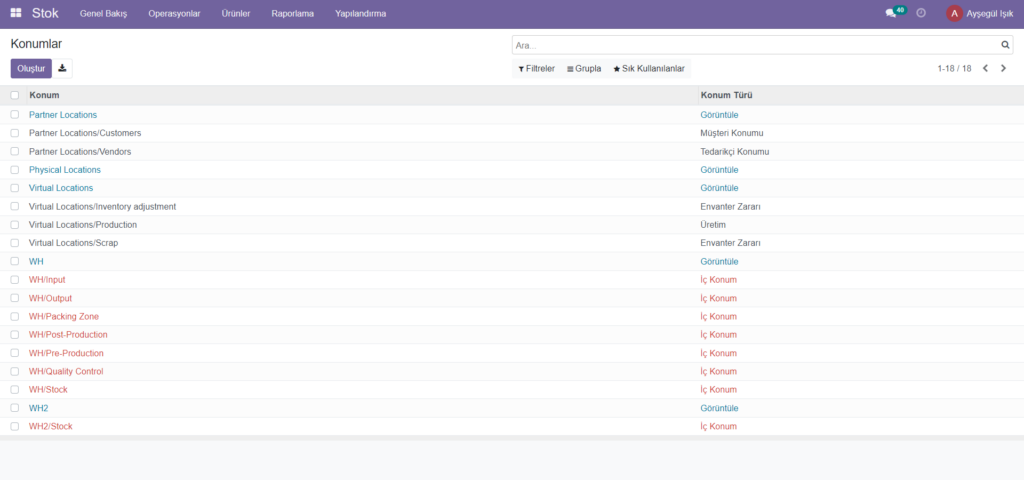
Verilerinizi kolayca sıralamak için filtreleme seçeneğini kullanabilirsiniz.
Varsayılan ve özelleştirilebilir filtreleme seçeneklerini kullanabilirsiniz.
Pencerede bulunan varsayılan filtreler, pencereyi Dahili Lokasyonlar, Müşteri Lokasyonları, Üretim, Satıcı ve Arşivlenmiş Lokasyonlara göre görüntülemenizi sağlar.
Ayrıca mevcut Gruplandırma Ölçütü seçeneğini kullanarak özelleştirilmiş gruplar oluşturabilirsiniz.
Favoriler menüsü, Geçerli aramayı kaydet, Kayıtları İçe Aktar, Listeyi e-tabloya ekle, Gösterge tabloma ekle ve Google E-tabloya Ekle gibi gelişmiş seçenekleri içerir.
Ayrıca Dışa Aktar simgesini seçerek tüm kayıtları excel sayfasına aktarabilirsiniz.
Oluştur simgesi yeni Konumları yapılandırmak için kullanılabilir. Lokasyon oluşturma formunun görseli aşağıda gösterilmektedir.
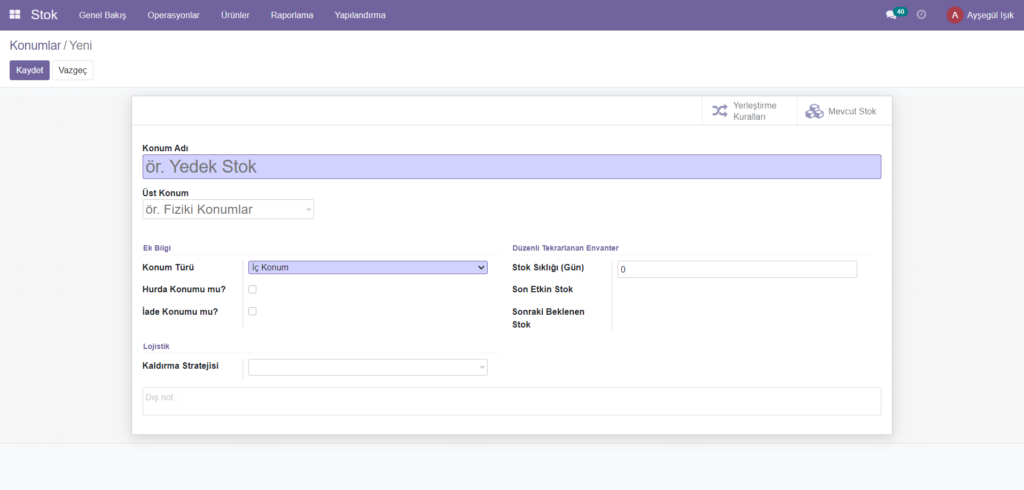
Konum oluşturma formunda Ana Konum ile birlikte Konum Adını da tahsis edebilirsiniz. Daha sonra çeşitli ek bilgileri tanımlamanız gerekir. Lokasyon Tipi, Depolama Kategorisi, Firma ve Barkoddur. Konum Türü, mevcut açılır menü kullanılarak doldurulabilir. Açılır menü, aşağıdaki gibi bazı seçenekleri içerir:
- Satıcı Konumu: Satıcı Konumu, satıcılarınızdan gelen ürünlerin kaynak konumunu temsil eden sanal konumdur.
- Görünüm: Depolarınız için doğrudan ürün içeremeyen alt konumlarını toplayan hiyerarşik yapılar oluşturmak için kullanılan sanal konum.
- Dahili Lokasyonlar: Kendi depolarınızın içindeki fiziksel lokasyonlardır.
- Müşteri Lokasyonu: Müşterilerinize gönderilen ürünlerin varış lokasyonunu temsil eden sanal lokasyon.
- Envanter Kaybı: Stok seviyelerini (fiziksel stoklar) düzeltmek için kullanılan envanter işlemlerinin karşılığı olarak hizmet veren sanal konum.
- Üretim: Üretim operasyonları için sanal karşılık konumları. Bu konum, bileşenleri tüketir ve bitmiş ürünler üretir.
- Transit Lokasyonu: Şirketler arası veya depolar arası operasyonlarda kullanılması gereken muadil lokasyon.
Daha sonra kutucuklar etkinleştirilerek lokasyon hurda lokasyonu veya iade lokasyonu olarak belirtilebilir. Ayrıca Envanter Sıklığı, Son Etkin Envanter, Sonraki Beklenen Envanter gibi Döngüsel Envanter detaylarını da tahsis edebilirsiniz. Ayrıca, bu belirli konumun Kaldırma stratejileri, mevcut varsayılan yöntemlere göre belirlenebilir. Açılır menüde bulunan varsayılan yöntemler aşağıdaki resimde gösterilmektedir. Bu açılır menü, İlk Giren İlk Çıkar (FIFO), Son Giren İlk Çıkar (LIFO), İlk Sona Erme İlk Çıkar (FEFO) ve En Yakın Konumları içerir.
Kurallar ve Rotalar
Odoo sisteminin Ürün hareketi yönleri, halihazırda belirlenmiş olan operasyon rotalarına göre ayarlanır. Ürünün depodan depoya veya depoya hareketleri, siparişlere veya uygulanan stratejilere göre gerçekleştirilir. Odoo’daki bu ürün hareketleri, sıkı bir şekilde takip edilen ve gözlemlenen bazı operasyon rotalarına göre yapılandırılmıştır. Şirket envanterinizin ürün hareketlerini bazı operasyon rotalarına göre oluşturmanıza ve yapılandırmanıza hizmet eden, kişiselleştirilebilir bir özelliktir. Bu kural veya rotalar operasyonun başlangıç aşamasında tanımlanabileceği gibi operasyon sürecinde de oluşturulabilir veya eklenebilir. Odoo sistemi, rotalara göre tanımlanan bu ürün hareketlerini siz herhangi bir değişiklik getirene kadar sıkı bir şekilde yönetmenize yardımcı olur.
Kurallar
Odoo sistemindeki Kurallar, Odoo Envanter modülünün Yapılandırma sekmesinden erişilebilen Kurallar penceresinde kolayca tanımlanabilir. Yapılandırma sekmesinde tıklanıp seçilebilen Kurallar menüsünü görüntüleyebilirsiniz. Kurallar penceresinin görüntüsü aşağıda gösterilmektedir.
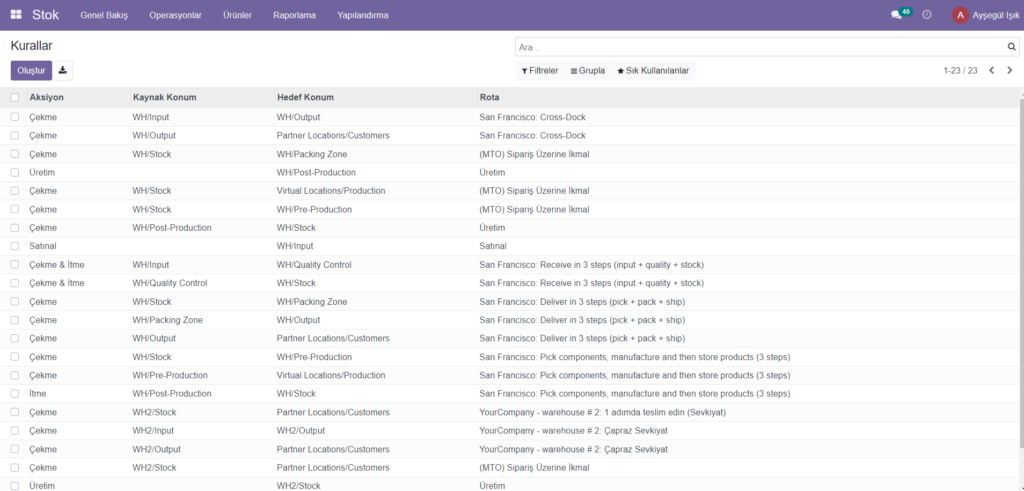
Bu kuralların her birine ilişkin Eylem, Kaynak Konumu, Hedef Konumu, Rota ve Şirket gibi önemli alanlar görüntülenir. Bu kuralların her biri seçilebilir ve aynı zamanda istenilen değişiklikleri de yapabilir.
Oluştur simgesi yeni Kurallar oluşturmak için kullanılabilir.
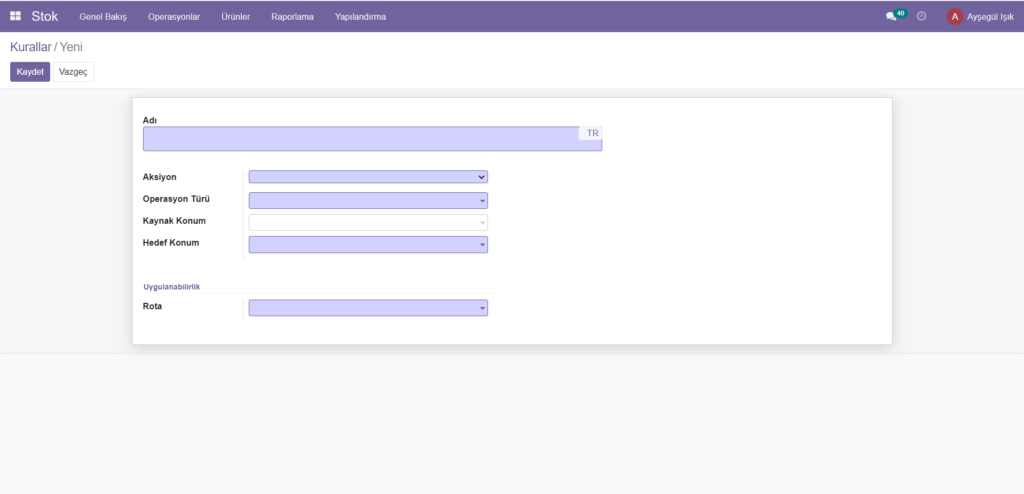
Herhangi bir konum için bir ürüne ihtiyaç duyduğunuz durumlarda Çekme kuralları kullanılabilir. Bu kural ürünü başka bir yerden çekmenize yardımcı olur.
Envantere ürün varışımız olduğunda itme kuralı kullanılabilir. Ürünü bazı yerlere kaydırabileceğiz veya itebileceğiz. İmalat durumunda Kural olarak, ürünlerin imalatı da dikkate alınabilir. Kaynak lokasyonda kalemlere ihtiyaç duyulduğunda, ihtiyacın karşılanması için bir teklif talebi oluşturulur. Satın Alma kuralı, satıcılardan ürün satın almak için kullanılabilir. Teklif talebi, kalemlere varış yerinde ihtiyaç duyulduğunda oluşturulur. Ayrıca İşlem Türünü, Kaynak Konumunu, Hedef Konumunu da belirleyebilirsiniz. Ayrıca, bu operasyonun Teslimat süreleriyle birlikte ilgili Rotayı ve operasyonla ilgili Şirketi de belirtebilirsiniz. . Tüm bu detayları doldurduğunuzda kaydedebilirsiniz.
Rotalar
Odoo platformundaki Rotalar, Ürün sayfalarının her birinde açıklanmıştır. Ürün sayfasının Envanter bölümünde seçenekleri aşağıdaki görseldeki gibi görüntüleyebilirsiniz.
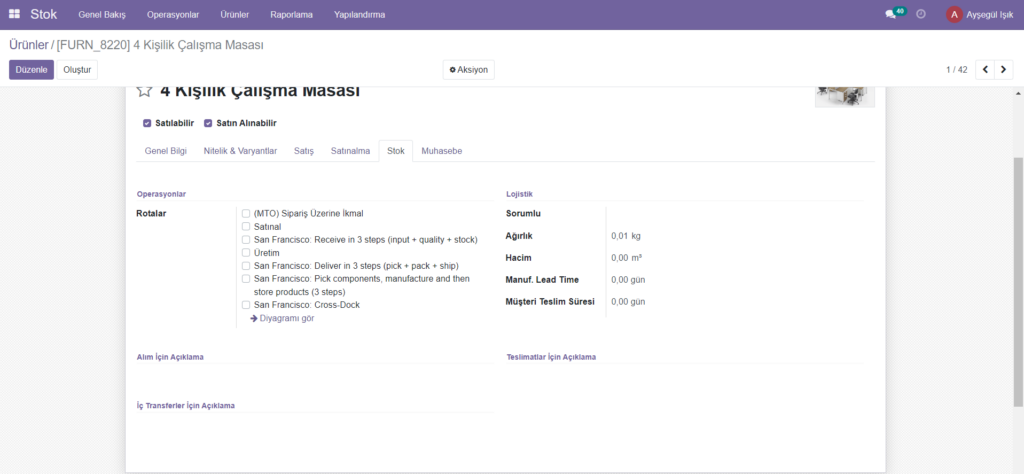
Ürün Rotalarını Yapılandırma
Odoo platformundaki Ürün rotaları, Odoo Envanter modülünün Yapılandırma sekmesinden erişilebilen Rotalar menüsünde oluşturulabilir ve yapılandırılabilir. Pencereyi görüntülemek için Envanter -> Yapılandırma -> Rotalar yoluna gidebiliriz . Pencerenin ekran görüntüsü aşağıda gösterilmiştir.